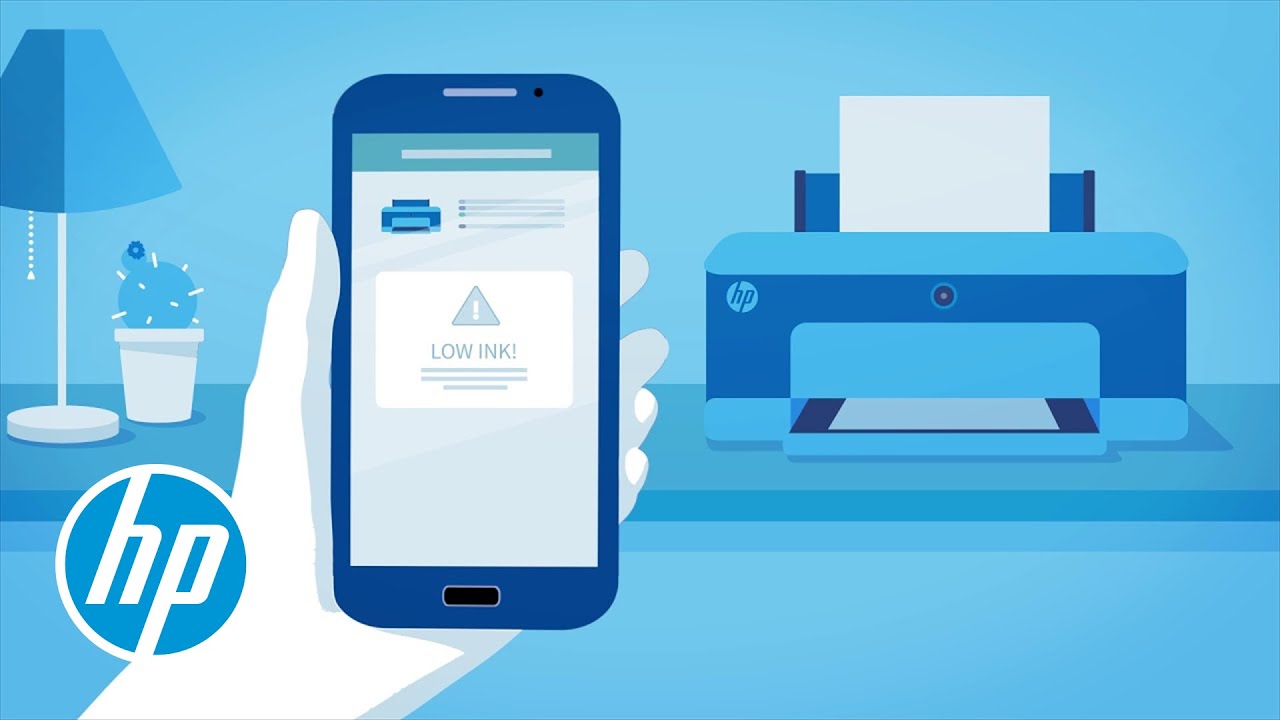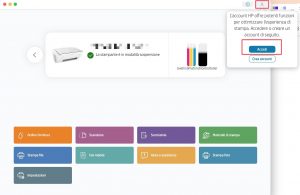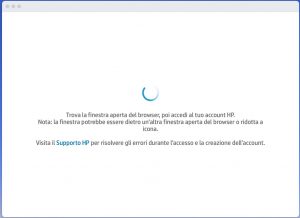Se sei qui, è perché non riesci ad eseguire l’accesso al tuo account HP sul tuo computer / dispositivo Apple Mac su app HP Smart. L’accesso al tuo account è necessario per eseguire le scansioni dei documenti mediante l’app HP Smart ma, per un motivo sconosciuto, sul Mac l’accesso non risulta possibile e la HP non ci aiuta molto a riguardo.
Eseguire correttamente l’accesso è divenuto ad oggi di fondamentale importanza con i prodotti HP. Farlo ti consente, oltre che per sfruttare tutti i loro servizi di stampa web e per installare tutti gli aggiornamenti richiesti (firmware), anche per sfruttare o partecipare (l’adesione è facoltativa ma raccomandata) al loro ottimo servizio HP Instant Ink.
Il servizio ti fa risparmiare fino al 70% sui costi delle cartucce in quanto, a fronte di una minima spesa mensile, HP offre cartucce (nero e colore) gratis spedite direttamente a casa tua non appena le vecchie si stanno esaurendo (non ci sono limiti di spedizione!). Vuoi provarlo anche solo per capirne il funzionamento con calma e senza impegno? Provalo gratis per 3 mesi.
Sei possessore di una stampante HP e contestualmente hai creato il tuo personale account richiesto per i servizi web quali HP Smart e HP Instant Ink? Ci scommettiamo. Di sicuro ti sarai imbattuto nell’impossibilità di eseguire l’accesso al tuo account sull’app dedicata HP Smart (scaricabile direttamente dall’App Store) sul tuo Apple Mac (iMac, Macbook Pro, Macbook Air…).
Vediamo subito come risolvere questo fastidioso problema in una manciata di passaggi.
Come Eseguire l’Accesso al tuo Account HP Smart / Instant Ink su Mac
Per eseguire una scansione, l’app HP Smart obbliga l’utente a eseguire l’accesso al proprio account. Ma spesso e volentieri, su computer o pc portatili Mac, quest’ultima senza un valido motivo perde la memorizzazione dell’accesso richiedendo così di eseguire nuovamente l’accesso.
E qui cominciano i problemi. Di seguito la schermata con la quale ci scommettiamo, ti sarai imbattutto un mare di volte.
“Trova la finestra aperta del browser, poi accedi al tuo account HP” Impossibile proseguire in questa fase. Non si aprirà nessuna finestra e la frustrazione salirà alle stelle. Come risolvere quindi?
La colpa è del browser web scelto come predefinito che l’app di HP non riesce ad interpretare a dovere. Se ricevi questo errore di sicuro hai scelto Google Chrome o Mozilla Firefox come browser predefinito. Ma una soluzione esiste ed è molto semplice da applicare. Per il solo accesso ai servizi web di HP, dovrai modificare temporaneamente il programma predefinito per navigare su internet scegliendo Safari.
Segui i passi che seguono:
- Chiudi l’app HP Smart e tutti i browser eventualmente aperti sul tuo sistema operativo MacOS
- Apri ora il browser web Safari e entra nelle impostazioni cliccando in alto a sinistra su Safari > Preferenze…
- Alla voce Generali, subito sotto alla voce “Safari non è il browser web di default” clicca su Imposta come default…
- Conferma ora la scelta cliccando su Utilizza “Safari”
- Apri nuovamente l’app HP Smart e in alto a destra clicca sull’icona con la sagoma di un pupazzetto quindi sul tasto Accedi in blu
- Safari si aprirà in automatico presentandoti una finestra popup in modalità navigazione privata, inserisci ora il tuo nome utente e la tua password spuntando la casella Ricordamelo
- Attendi pazientemente (ci posson volere diversi secondi) che l’app stabilisca l’accesso. Se tutto sarà andato bene, vedrai le iniziali del tuo account in alto a destra dell’app HP Smart
- Fatto! Non ti resta ora che rendere Chrome o Mozilla di nuovo il tuo browser predefinito
Conclusioni
Questo problema, noi di Tecnico Vincente – Assistenza computer Roma lo riscontriamo ormai da mesi e la casa madre HP non riesce a tutt’oggi a correggere questo fastidioso problema che impedisce l’accesso al proprio account HP Smart su sistemi operativi Apple Mac macOS.
Ma hai visto quanto è stato semplice risolvere grazie alla nostra guida? Se ritieni la nostra guida utile, ricordati di condividerla medianti i tasti che trovi in basso e a sinistra dell’articolo con tutti i tuoi amici, parenti o perché no colleghi di lavoro che utilizzano stampanti e prodotti HP.